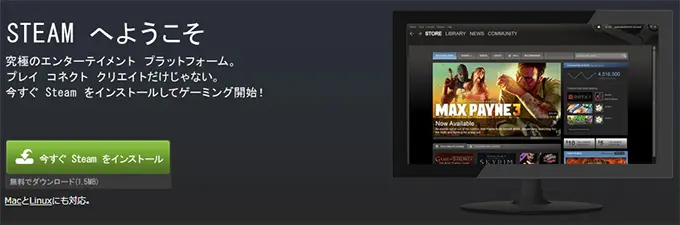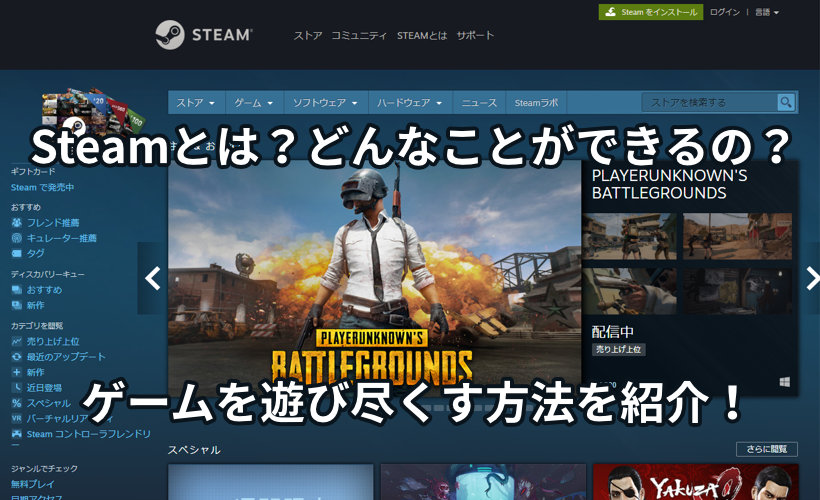ヨッチ
ヨッチ こんにちは。代表のヨッチです。
ミライヨッチにお越しいただき、ありがとうございます。
パソコンでゲームをやる時、なにが必要で、どれくらいのスペックがいいか迷っていませんか?
僕も初めてPCゲームをやろうとしたとき、なんとなくハードルが高そうだと感じてました。
実際のところ、基本さえ押さえておけば誰でもパソコンでゲームはできるんです!!
この記事では、パソコンでゲームをやる時に必要なもの・スペックを初心者向けにまとめています。
順番に読んでいけば、きっとあなたもすぐPCゲームをプレイできますよ!
パソコンでゲームをやる時に必要なもの
まずはPCゲームに必要なものを見ていきましょう。
ここでは、以下の3つに分類してわかりやすく紹介しています。
- 最低限必要なもの
- あれば便利なもの
- より環境を整えたい人向け
【1】最低限必要なもの
- パソコン一式(本体・モニター・マウス・キーボード)
- ゲームクライアント・ソフト
何はともあれ、これがないとPCゲームは始まらないです。
パソコン一式(本体・モニター・マウス・キーボード)
これは説明不要ですよね(笑)
デスクトップ・ノートパソコンどちらでもOKです。
どちらか選べるなら、拡張性・排熱性能が良いデスクトップがおすすめです。
パソコンのパーツも、デスクトップならいつでも自由に交換できます。
ゲームクライアント・ソフト
パソコンでゲームをプレイするためには、専用のクライアントが必要です。
初心者の方は、まずはSteamに登録しておきましょう。
パソコンでゲームをやるなら、絶対に必要だと断言できるクライアントです。
前回の記事で、Steamの簡単な紹介と、PCゲームの特徴について説明しました。 この記事では、より詳しいSteamの登録と導入方法について解説します。 Steamクライアントの導入 まず、最初にやるべきことは登録かと思う …
PCゲームのソフトは、クライアントを通して購入します。
アマゾンで購入するみたいに、カートに入れて購入ボタンを押すだけです。
【2】あれば便利なもの
- ゲームパッド(コントローラー)
- ゲーミングマウス・キーボード
ゲームパッド(コントローラー)
ゲームパッド(コントローラー)は、家庭用ゲーム機と同じような感覚でプレイしたい人向けです。
基本的には、僕はいつもゲームパッドでプレイしてます。
PCゲームに最適なのは、なんといってもXboxコントローラー。
もはやこれ一択といってもいいくらい、素晴らしい完成度です。
ほぼすべてのPCゲームは、Xboxコントローラーに最適化されています。
有線・無線どちらでも使えるので、お好きな方を選べます。
ゲーミングマウス・キーボード
ゲーミングマウス・キーボードは、本格的にFPS・RTSなどをやりたい方におすすめです。
FPS・RTSは、マウスとキーボードの性能がゲームの成績に直結します。
例えばFPSだと、マウス・キーボードのほうが圧倒的にエイムしやすくなります。
FPSでエイムの精度に差が出れば、当然ゲームの結果にも大きく影響するというわけです。
僕が個人的に好きなのはRazerのマウス・キーボード。
もちろんお好みでいいのですが、迷ってしまうならRazer製をおすすめします。
【3】より環境を整えたい人向け
- ゲーミングディスプレイ
- ゲーミングヘッドホン
- ゲーミングチェア
よりハイレベルな環境を整えたい方は、さらに周辺機器にこだわってみても良いでしょう。
FPSなど、競技性の高いゲームで特に大きな影響があります。
ただ、こだわればこだわるほどお金がかかります・・・。
バランスを取りながら選んでみましょう!
ゲーミングディスプレイ
ゲーミングディスプレイは、リフレッシュレート・応答速度・モニターの発色で選ぶことが多いです。
- リフレッシュレート(Hz)
- ゲームのフレームレート(FPS)と同じだと思ってもらえればOK
- リフレッシュレートが144Hzなら、144FPSまで表示可能
- 応答速度
- 画面上の色が変化するまでの時間
- 応答速度が少ないほど、残像も少なくなる
PCゲームでは、だいたい60FPSで快適に動いているように見えます。
FPSなど反射神経が大事なゲームでは、144FPSや応答速度1ms以下を求める方も多いです。
また、暗闇でよく見えるようにするために、発色にこだわる方もいます。
どれが正解とはいえないので、あなたにあったディスプレイを選んでみてはどうでしょうか?
アマゾンで人気のディスプレイはこちら。安価ながら75Hz・0.6ms・発色調整に対応しています。
ゲーミングヘッドホン
ゲーミングヘッドホンは、周辺の音を聞き分けるときに重宝します。
また、7.1chサラウンドに対応していれば、全方位から足音などが聞こえるようになります。
比較的安くて万人向けなのは、Logicoolのゲーミングヘッドセットです。
7.1ch対応で、ボイスチャットに便利なマイクも付いています。
ヘッドホンも、こだわりすぎると限界がありません。
あなたが求めるスペックと予算に合わせて、比較してみてはどうでしょうか?
ゲーミングチェア
ゲーミングチェアは、こだわりアイテムの一つです。
ぶっちゃけ「ゲーミング」でなくても、座り心地の良いチェアならなんでもOKです。
とはいえ、ゲームしてる感を演出できるのは、ゲーミングチェアならではの魅力でしょう!
アマゾンで人気のゲーミングチェアはこちら。デザインが良く、収納型のオットマンも付いてます。
[wpap service=”amazon” type=”detail” id=”B07JJ848L8″ title=”GTRACING ゲーミングチェア GT901BLACK”]
正直に言うと、僕はゲーミングチェアは持ってないし、今のところ買う予定もありません。
今使っているチェアに満足していれば、無理をして買う必要はないでしょう。
【まとめ】PCさえあれば今すぐゲームをプレイできる
今のPCゲームは、グラフィックを調整することで低スペックのパソコンでも十分快適に動作します。
初めてゲームをする時は、まずは今のパソコンでやってみてもいいと思いますよ。
必要に応じてグラフィックを調整したり、パソコンをグレードアップしていけばいいんです。
僕も最初こそ緊張しましたが、今は当たり前のようにゲームをプレイしてます。
PCゲームのデビューは、早ければ早いほどすぐ慣れていきます。
やりながら覚えるのが、一番早いし楽しいのです!
僕のブログは、PCゲームの環境作りからゲームプレイまで徹底サポートしていく方針です。
ゲームが大好きなあなたも、僕と一緒に楽しんでいきましょう!!
Steam(スチーム)ってよく聞くけど、どんなことができるのか気になりませんか? この記事では、Steamとは、どんなことができるのか?総合的にまとめて紹介しています。 初心者の方に必要な情報は、すべてここにまとめてあり …